اگر دو یا چند سیستم عامل روی دستگاه خود نصب کرده باشید هر بار که کامپیوتر را روشن میکنید منوی بوت ظاهر میشود. منوی بوت منویی است که سیستم عاملهای مختلف را در مقابل شما لیست میکند تا به هر کدام که خواستید وارد شوید.
برای نمونه اگر ویندوز ۱۰ و ۷ در حالت بوت دوگانه نصب شده باشد، وقتی منوی بوت بالا میآید میتوانید اجازه دهید سیستم عامل پیشفرض به طور خودکار اجرا شود یا خودتان یکی از گزینههای موجود را انتخاب کنید.
حالا اگر بخواهید ترتیب گزینههای موجود در این لیست را عوض کنید، از طریق ۴ روش میتوانید این کار را انجام دهید. با سیارهی آیتی همراه باشید تا این روشها را به شما نشان دهیم.
منوی بوت
در تنظیمات پیشفرض دستگاه، سیستم عاملی که دیرتر از بقیه نصب یا آپگرید شده باشد، سیستم عامل پیشفرض منوی بوت است.
گاهی اوقات ترتیبی که خود دستگاه مشخص میکند باب میل شما نیست و دوست دارید آن را بر اساس سلیقهی خودتان تغییر دهید. در ویندوز ۱۰، اگر بخواهید اولویت پیشفرض بوت سیستم را عوض کنید، بدون نیاز به ابزارهای شخص ثالث میتوانید این کار را انجام دهید.
چهار روشی که برای تغییر ترتیب گزینههای این منو وجود دارد به شرح زیر است:
تغییر اولویت بوت در ویندوز ۱۰ از طریق بخش System Configuration
در فیلد جستجوی نوار وظیفهی ویندوز یا منوی استارت msconfig را تایپ کرده و Enter بزنید تا پنجرهی System Configuration باز شود.
به زبانهی Boot بروید. سیستم عاملی که میخواهید پیشفرض باشد را انتخاب کنید و بعد روی دکمهی Set as default و Apply کلیک نمایید.
از اینجا میتوانید مدت زمان انتظار که به طور پیشفرض ۳۰ ثانیه است را هم تغییر دهید.
تغییر اولویت بوت در ویندوز ۱۰ با استفاده از بخش تنظیمات پیشرفته
همهی برنامههای در حال اجرا را ببندید و کامپیوتر را ریاستارت کنید.مرحله ۲: وقتی منوی بوت ظاهر شد، گزینهی Change defaults or choose other options را انتخاب کنید.
حالا وارد صفحهی Options میشوید. از اینجا روی گزینهی Choose a default operating system کلیک کنید.
در صفحهی بعد میتوانید سیستم عامل پیشفرض را ببینید. معمولاً گزینهای که در بالای لیست وجود دارد، سیستم عامل پیشفرض دستگاه است.
برای تغییر سیستم عامل پیشفرض، کافی است روی سیستم عامل موردنظر خود کلیک کنید تا اولویت تغییر کند. برای مثال من با کلیک روی ویندوز ۱۰، این سیستم عامل را به عنوان سیستم عامل پیشفرض دستگاه انتخاب میکنم.
بعد از این قسمت صفحهای در مقابل شما باز میشود که با کمک آن میتوانید از طریق گزینهی Change the timer مدت زمان انتظار را از حالت پیشفرض که ۳۰ ثانیه است به ۵، ۱۰ یا ۱۵ ثانیه تغییر دهید.
تغییر اولویت بوت با استفاده از بخش Advanced startup
به بخش تنظیمات سیستم بروید و وارد قسمت Update & security > Recovery شوید.
از بخش Advanced startup روی دکمهی Restart Now کلیک کنید.
اکنون دستگاه ریاستارت شده و سپس وارد صفحهی Choose an option میشوید. در این صفحه روی گزینهی Use another operating system کلیک کنید.
حالا Change defaults را انتخاب نمایید.
در مرحلهی بعد، دوباره به صفحهی Options میرسید. از اینجا روی گزینهی Choose a default operating system کلیک کنید.
در انتها روی سیستم عامل موردنظر خود کلیک کنید تا به عنوان سیستم عامل پیشفرض دستگاه انتخاب شود.
اکنون با کلیک بر روی آیکن Back میتوانید به صفحهی قبلی برگردید و ببینید که کدام سیستم عامل به عنوان گزینهی پیشفرض در بالای لیست قرار گرفته است.
تغییر اولویت بوت با استفاده از EasyBCD
EasyBCD یکی از ابزارهای لازم برای سیستمهایی است که از بوت دوگانه استفاده میکنند. با EasyBCD نه تنها به راحتی میتوانید اولویت بوت را تغییر دهید بلکه حتی میتوانید یک سیستم عامل جدید به منوی بوت خود اضافه کنید. قبلاً به راهنمای کامل استفاده از این نرمافزار جالب برای حل مشکل حذف شدن گزینههای بوت پرداختیم:
برای تغییر اولویت بوت با استفاده از EasyBCD مراحل زیر را دنبال کنید:
EasyBCD را دانلود و نصب کنید. نسخهی رایگان این برنامه برای استفادههای شخصی و غیرتجاری طراحی شده است.
EasyBCD را اجرا کنید و از پنل سمت چپ روی دکمهی Edit Boot Menu کلیک نمایید.
در بخش Modify Menu Entries، یکی از گزینهها را انتخاب و روی آیکنهای بالا یا پایین کلیک کنید تا جای گزینهها عوض شود.
برای تغییر سیستم عامل پیشفرض، کافی است تیک گزینهی موردنظر خود را بزنید.
علاوه بر این، از همینجا میتوانید مدت زمان انتظار را از ۳۰ ثانیه به هر مقداری که دوست دارید تغییر دهید، یا اصلاً تنظیمات را طوری قرار دهید که تا زمانی که کاربر یکی از گزینهها را انتخاب نکند هیچ اتفاقی نیفتد. در آخر، روی دکمهی Save کلیک کنید تا تنظیمات ذخیره شود.
intowindowsسیارهی آیتی

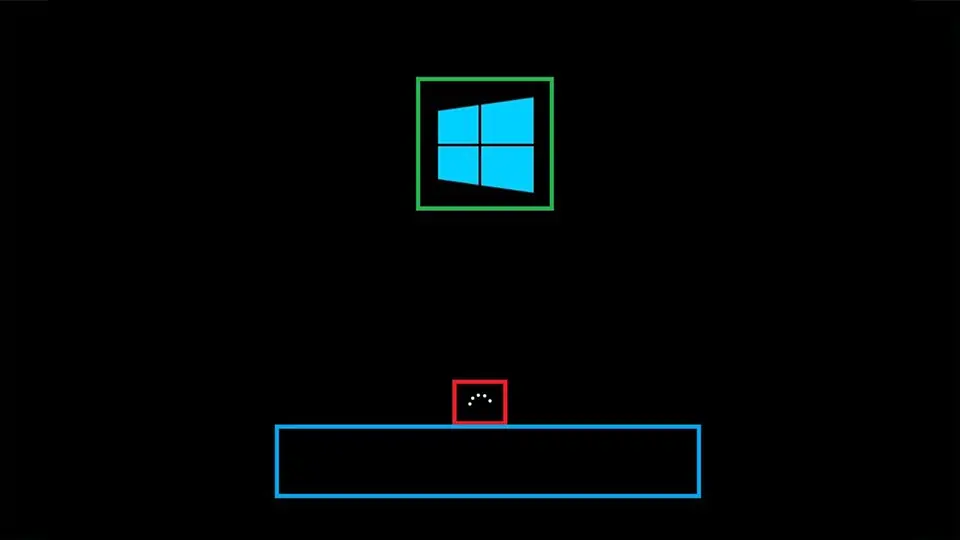
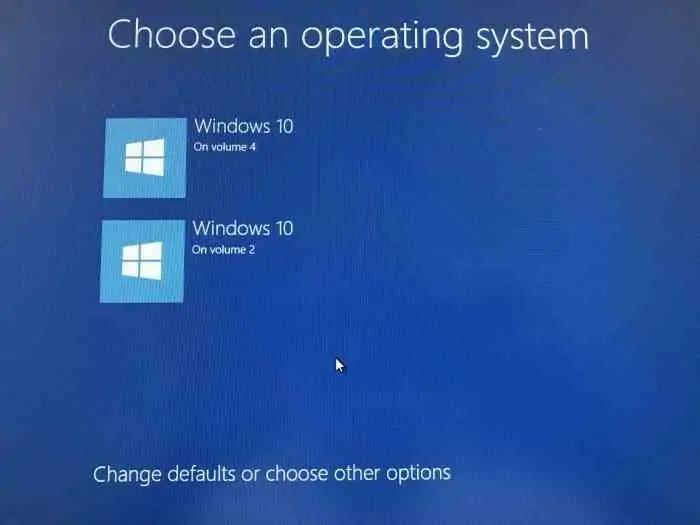
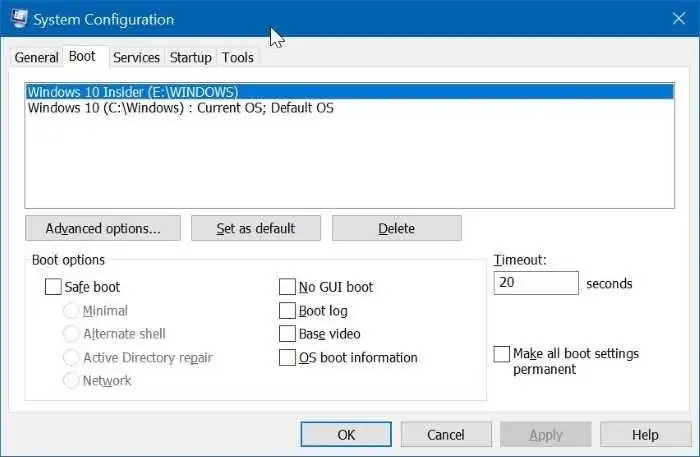
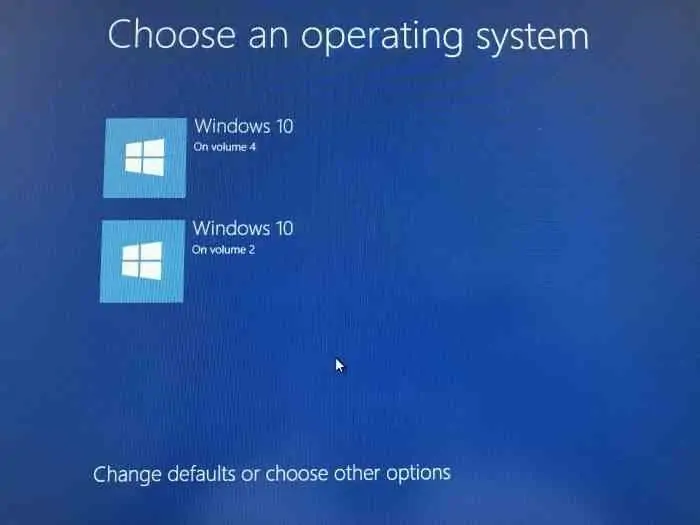
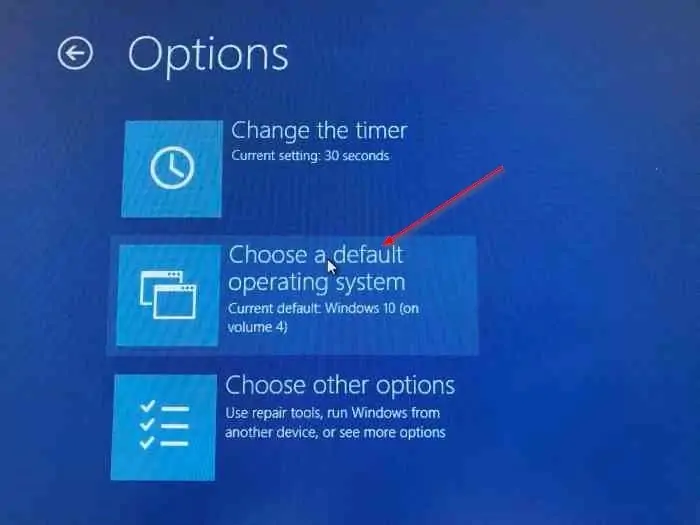

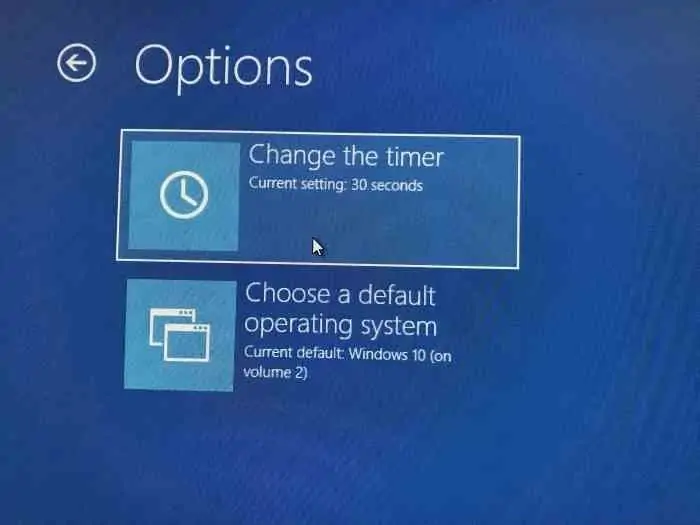
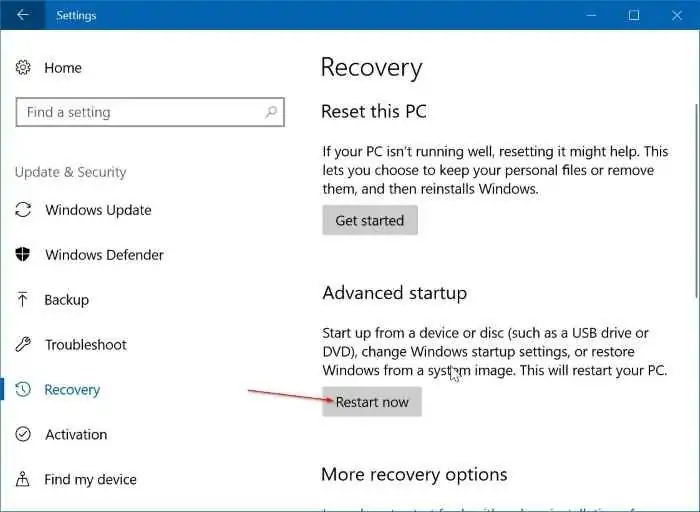
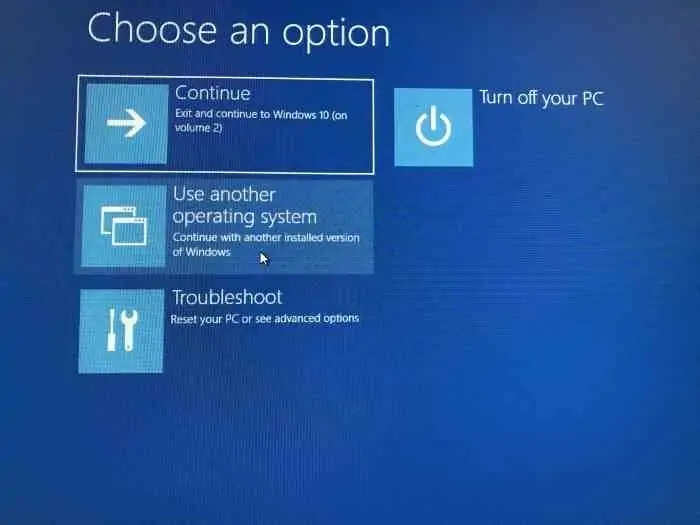
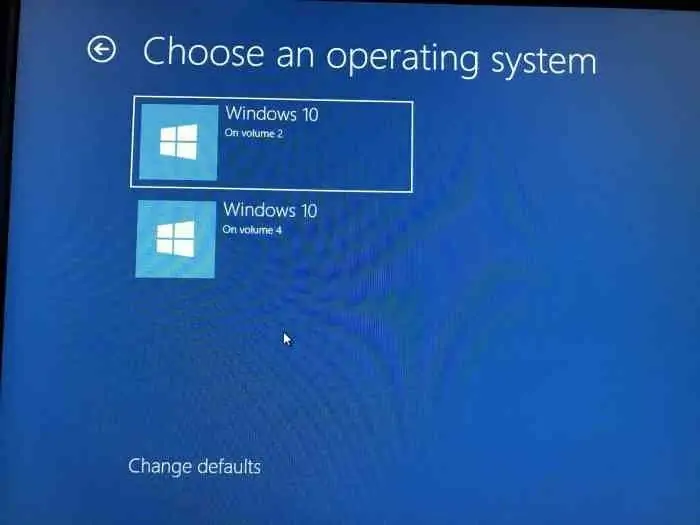
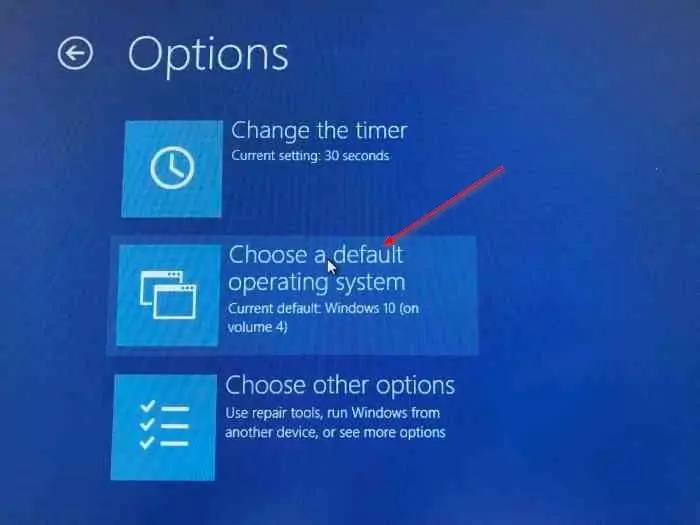

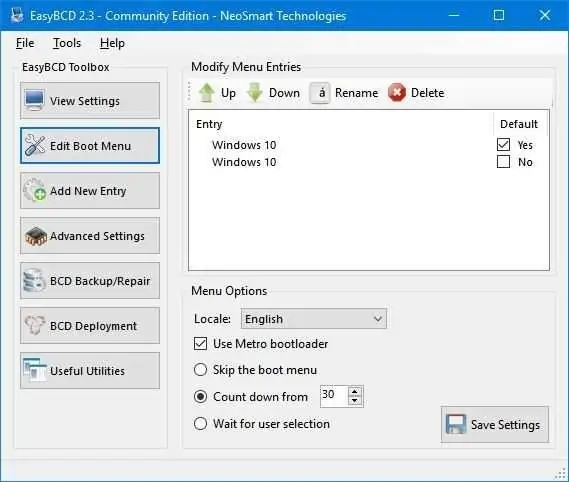
دوست عزیز سیستم من اصلا گزینه use another operating system رو داخل تنظیمات choose and option نداره چیکار باید بکنم؟